-
边缘计算的AI小板——OrangePi AI Pro
简介
OrangePi AI Pro是一款基于Allwinner H6处理器的嵌入式AI计算设备,适用于物联网和边缘计算。它具有强大的性能、低功耗、多接口和小尺寸。
本文分为三个部分:
一、对该板进行简单的开箱介绍。
二、 将SD卡中的系统迁移到由于该板支持SD卡、SSD(m2接口固态硬盘)、EMMC三种启动方式。而官方附赠的SD卡启动显然是最慢的一种。最后附上SSD启动的教程。
三、 将OrangePi官方设置的xface系统桌面切换回Unity桌面
一、开箱介绍
1、 外观

刚拿到手就是这些东西,质感杠杠的。随板附赠的供电插头,不知道Origin官方找哪家工厂代工的,摸起来沉甸甸的。一看就是专业生产手机插头的OEM。看了下输出功率,最高能达到20V/3.25A的输出。驱动这块板绰绰有余了(功耗评测放下下方)。
2、 系统
系统是OriginPI官方定制的Ubuntu20.04。但是没有使用Ubuntu桌面版自带的gnome桌面,而是采用了Xfce 桌面。我不是很喜欢这个桌面的UI。不过Ubuntu还是Ubuntu,之后重装一个就好了。像我一样之前没怎么玩过硬件的也不用有心理压力,就当成Ubuntu就好了。
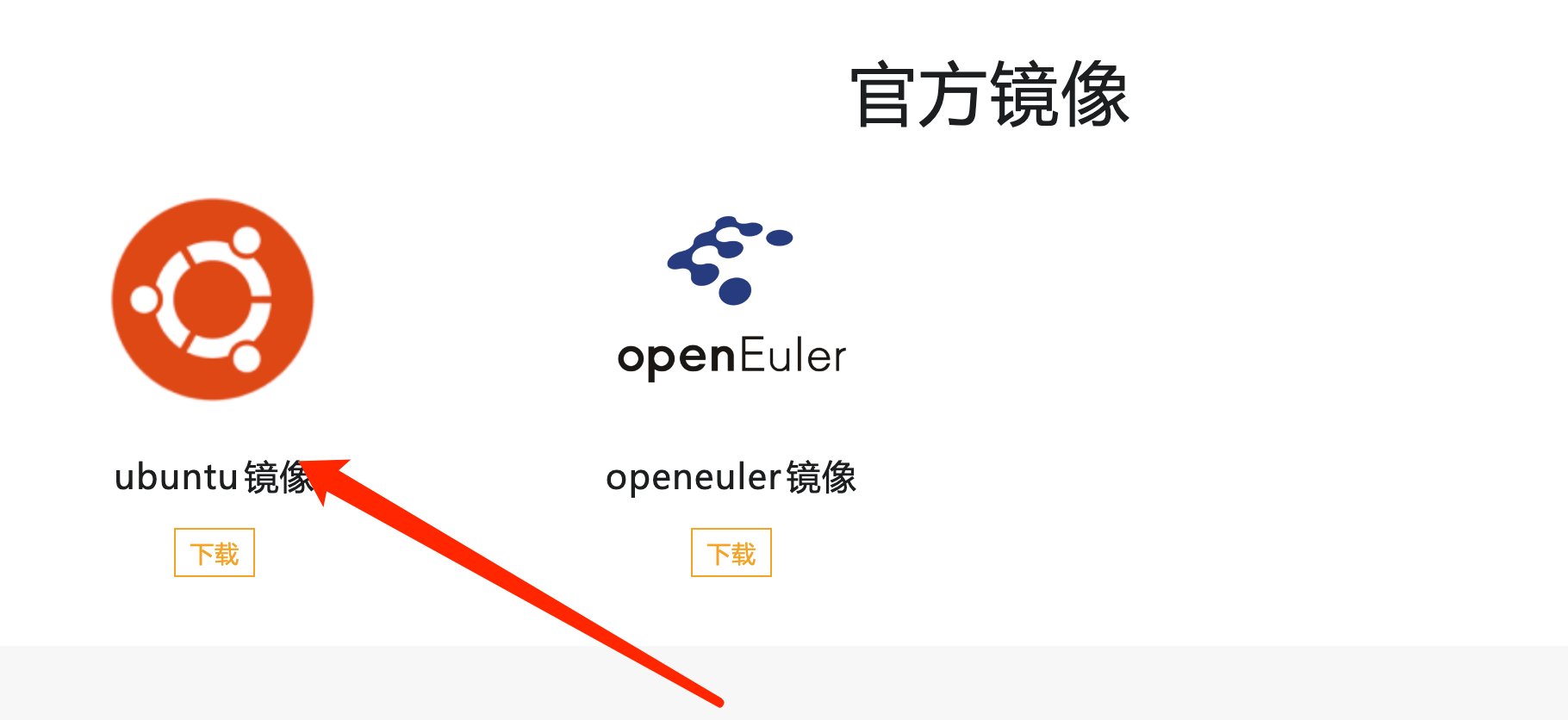
3、 特性
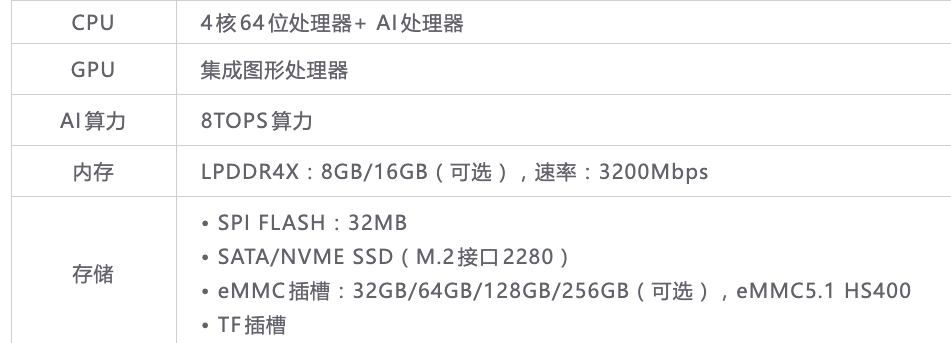
参数列举在这了,我就不一一介绍了。
4、 功耗
先说结论,基本维持在10w左右。由于我用的是官方的插头,电压一直稳定在20v。但是群里有人说10v的插头也能驱动。
以下是实测图:
1、 开机功耗(我测试过程中的最高)-15w
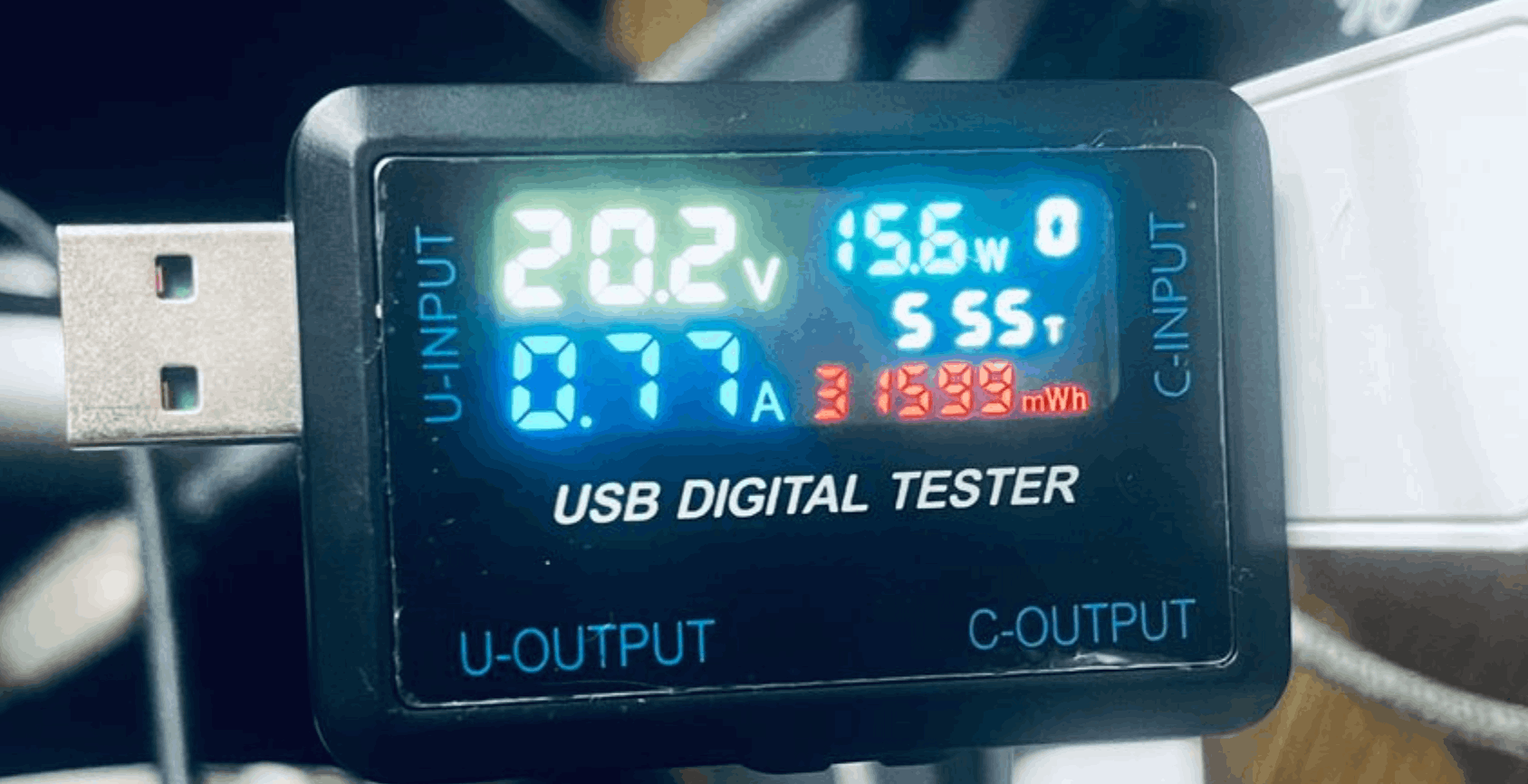
2、待机功耗 - 9.5w

3、 推理过程 - 12w
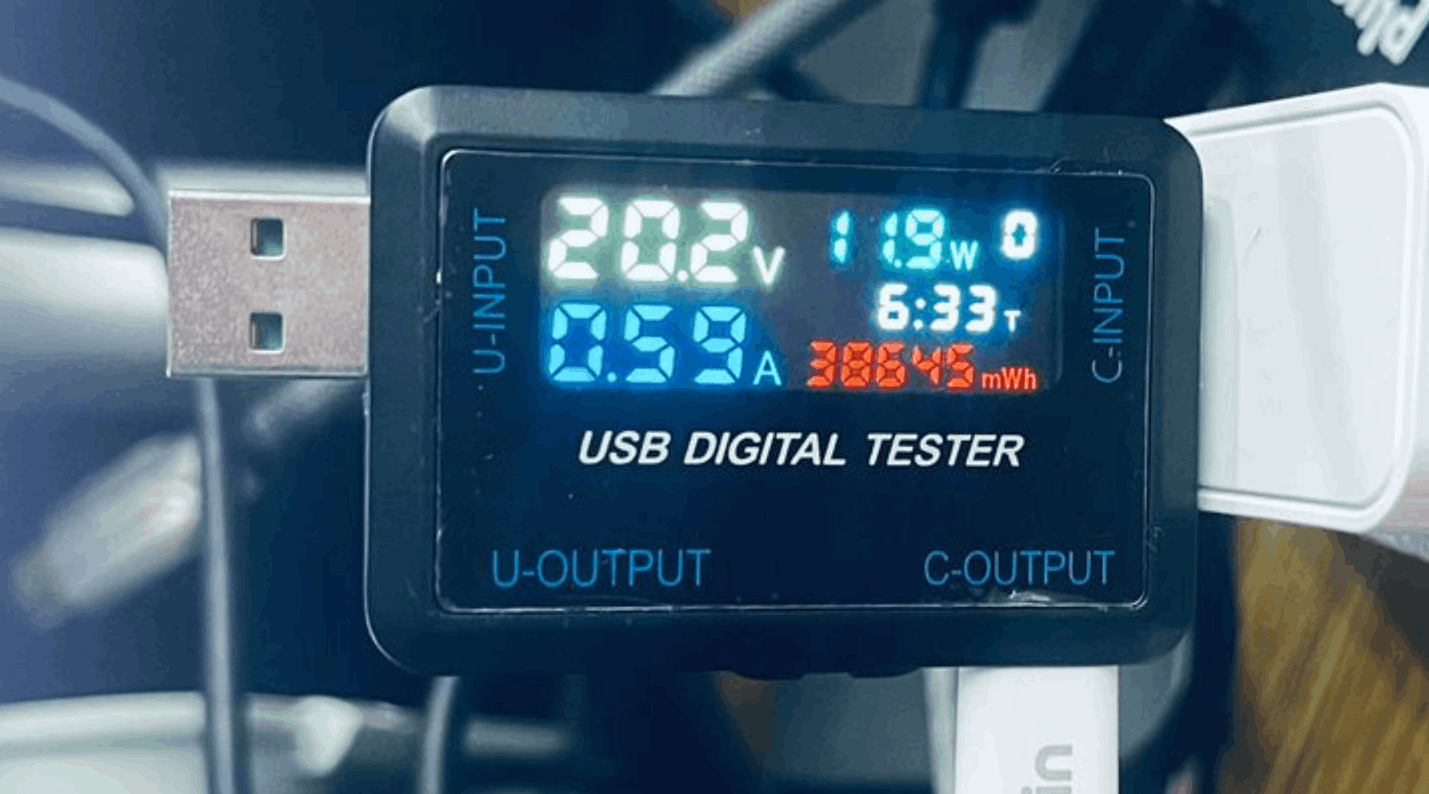
所以确实是低功耗小板。
5、AI推理
Jupiter启动过程:
ssh连接
这部分内容跟评测没什么关系,但是又是评测过程中需要用的的技巧,因此算是插播的内容:
插入网线后,OrangeAI pi pro 就获取到了 IPv4地址。
要通过自己的工作机器ssh这台目标机(OrangeAI pi pro),首先要知道目标机的内网IP地址。
这里有两种方式获取IP地址
1、 命令行方式arp -a查看局域网所有的主机。
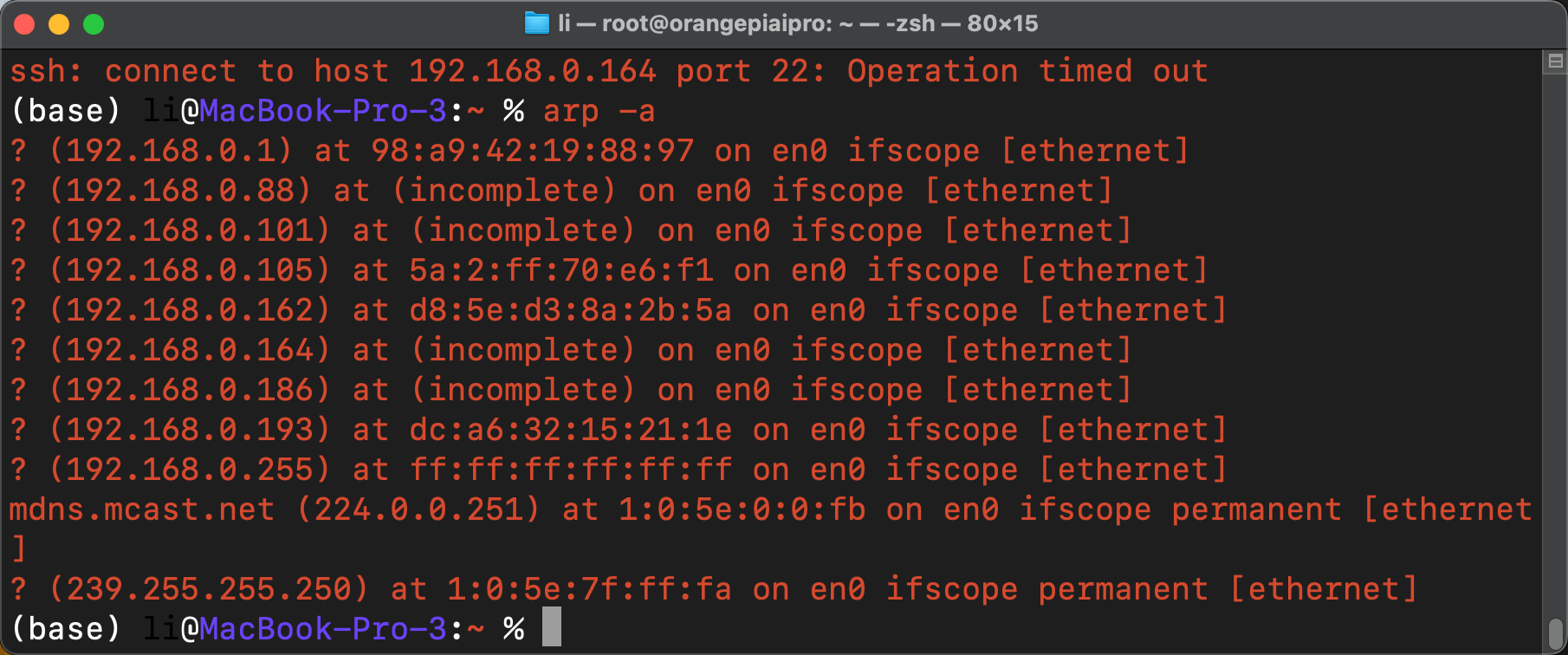
从这里也看不出来哪个ip是由OrangeAIPro获取的,只能一个个试ssh HwHiAiUser@xxx.xxx.xxx.xxx2、 可视化查看
登录路由器后台,在路由器上查看该板的DHCP,为192.168.0.186。
你的路由器可能不一样,但是原理都是差不多的,也会有这方面的功能。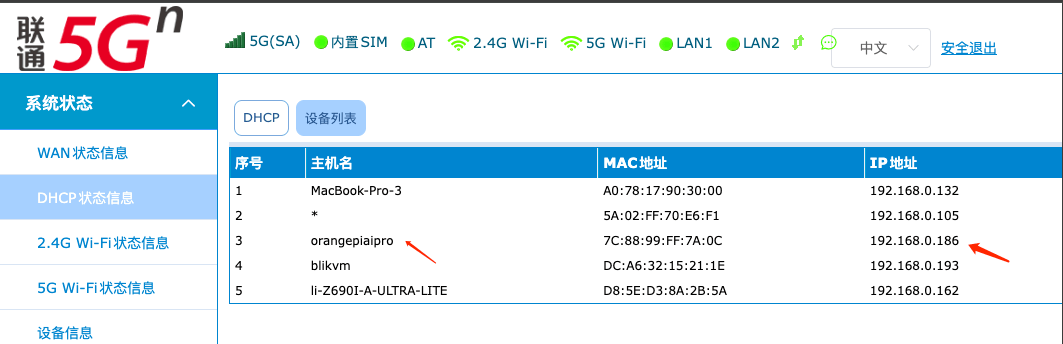
根据官方的账户就可以ssh连接了。

ssh HwHiAiUser@192.168.0.1861、 开启Jupyter局域网访问
根据手册提示,进入Jupyter之后,启动jupyter。
./start_notebook.sh这样就可以远程访问了。
但是远程页面打开,会提示输入token或密码
2、修改密码
pip install notebook # 否则会提示没有 jupyter-notebook 命令 jupyter notebook password就可以设定密码了。
3、运行模型
官方提供的算例都是推理的。显然不希望在这块小板子上进行训练。但是已有的模型推理速度都很快,说明8TOPS算力是有含金量的。
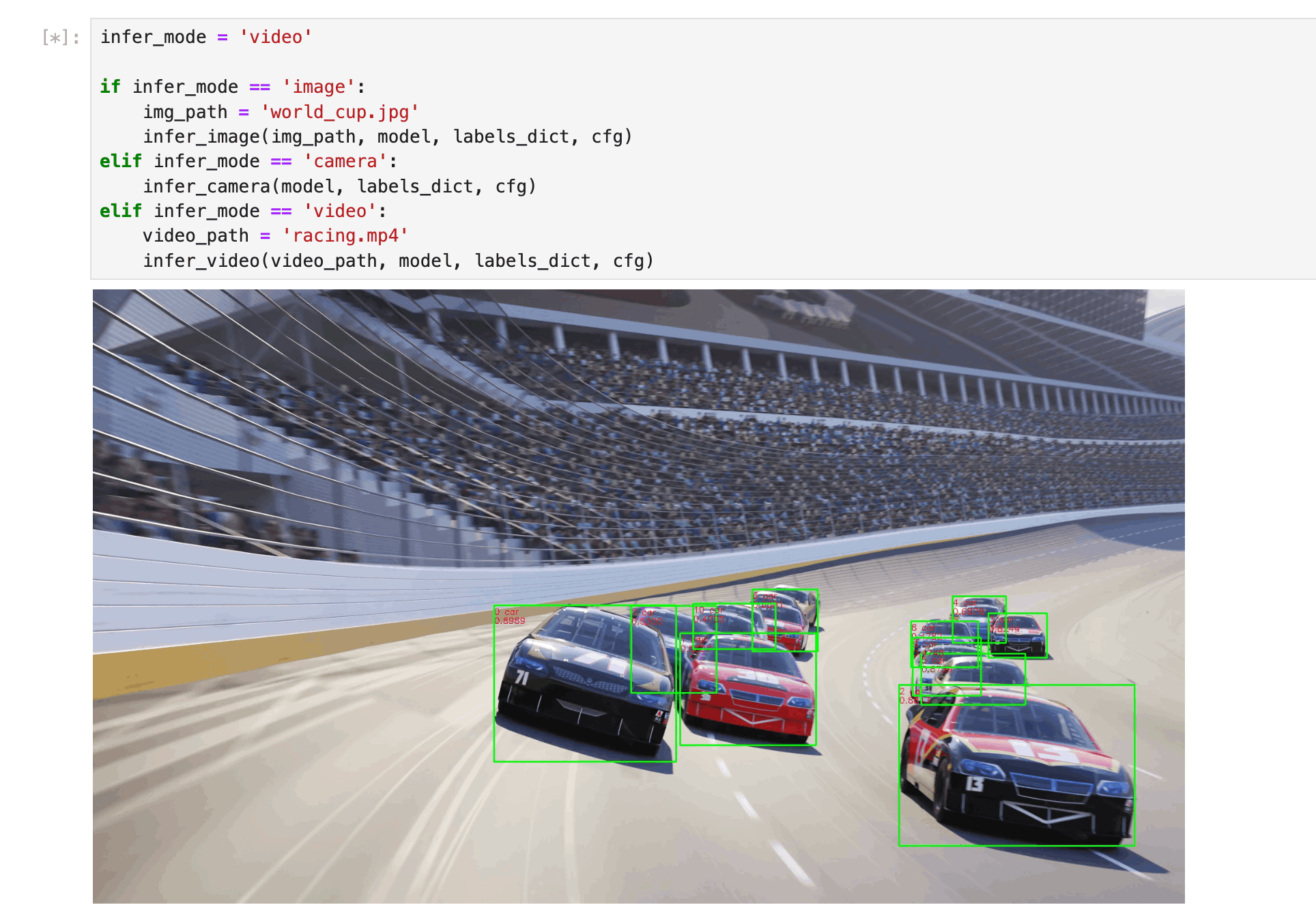
好了,板子介绍完毕了。接下来说一下,怎么把sd中的系统烧录到ssd中。
二、 将SD卡内的系统转到ssd中
这就涉及到Linux系统数据迁移
1、先看成果
GPart软件看到sd卡中系统的大小为29.41G
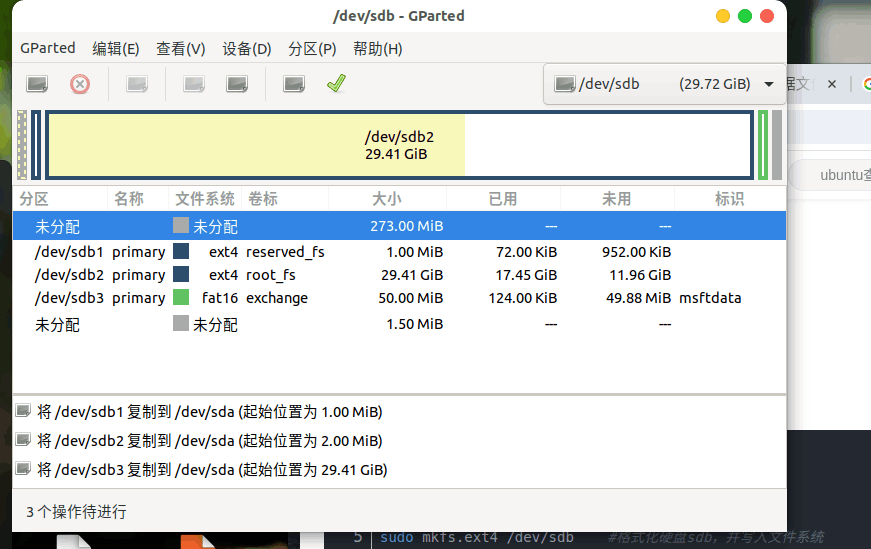
迁移后ssd中的的系统状态与SD卡中完全一致,因此可以通过ssd引导登录。
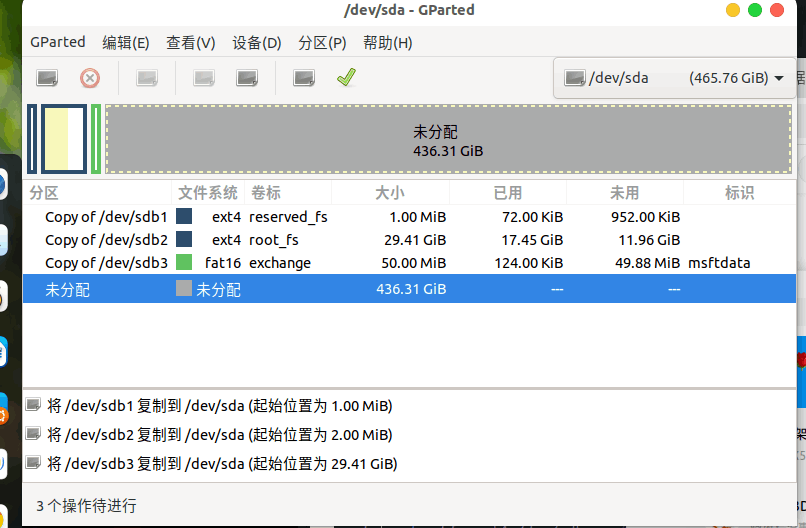
2、操作步骤
先用lsblk 查看当前的磁盘状态

接下来使用dd命令进行ubuntu 硬盘转移:
sudo dd if=/dev/sdb of=/dev/sda bs=128K conv=noerror,sync status=progressdd 的意思是DiskToDisk,if 是输入文件系统,of是输出文件系统。
bs是每次传递的数据大小。
注意:接收文件的容量要大于发送文件的容量。
3、切换启动磁盘,开机点亮!
根据文档,将板子下方的拨片开关,BOOT1拨到右,BOOT2 拨到左,就可以开机了
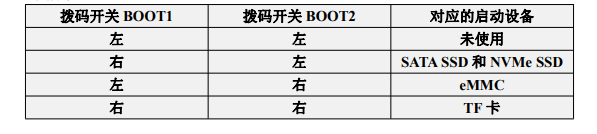

三、桌面更换为Unity
orangepi aipro默认安装了ubuntu20.04,配备xfce桌面。这个桌面虽然非常轻量级,但是操作起来却非常不方便。而Ubuntu20.04的默认桌面环境为Unity,这个桌面环境经过多个版本的迭代,已经足以与Windows、MacOS媲美。
因此我们接下来将xfce桌面卸载,使用unity桌面。
1、 卸载xfce桌面
# 卸载桌面及相关软件 sudo apt-get purge xfce* # 自动卸载不必要的软件 sudo apt-get autoremove # 系统清理 sudo apt-get clean这时打开,还是会有Orange官方的欢迎页面。但是登录的话,就会报错,进不去界面。
2、安装unity桌面
所以接下来我们安装该桌面。
sudo apt update sudo apt upgrade sudo apt install ubuntu-unity-desktop sudo reboot在安装的过程中,会有提示,这是让你选择使用哪一个桌面管理工具。大家就选第一个gdm3就行。
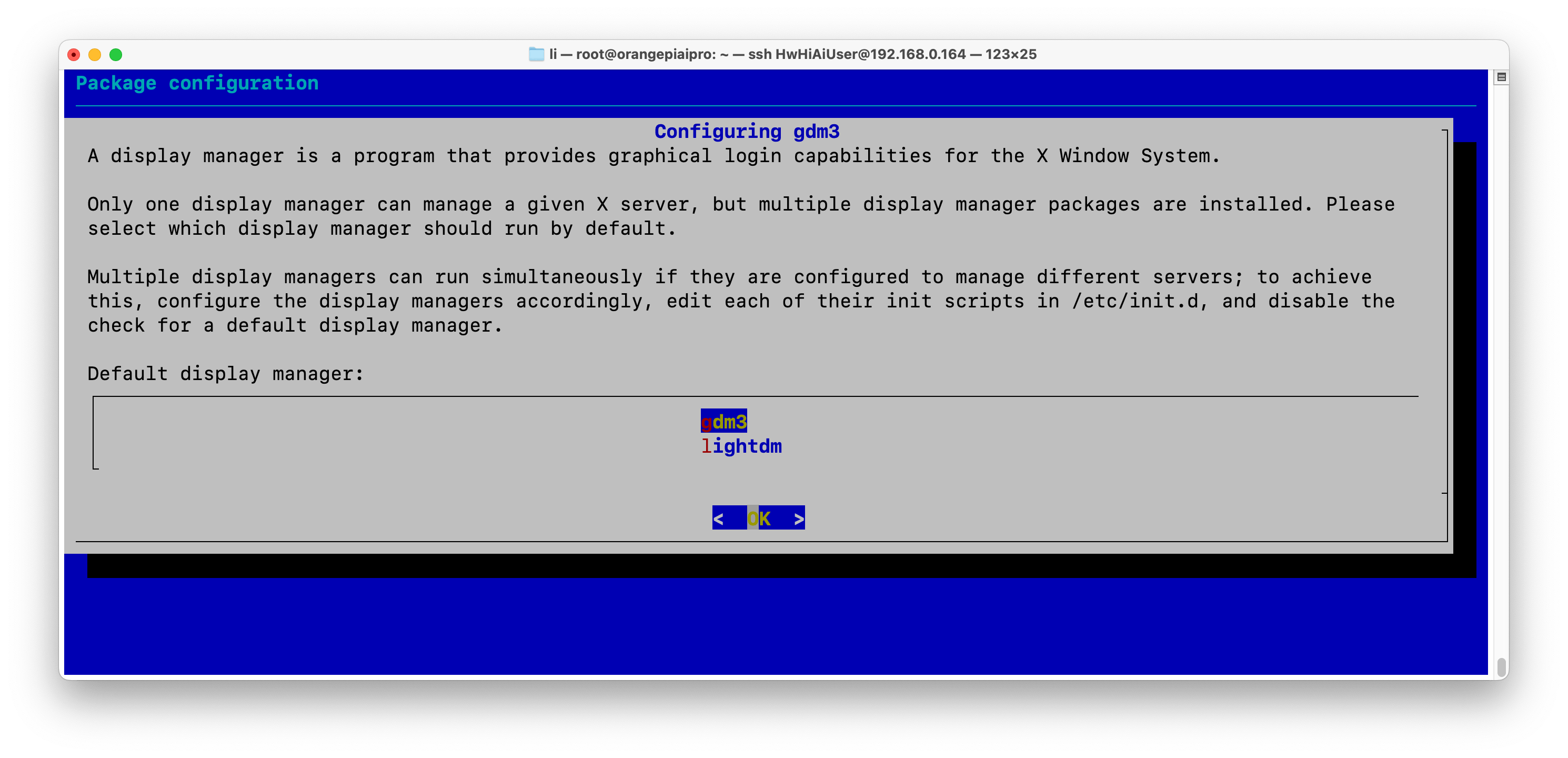
还会有一些错误警告
Failed to retrieve available kernel versions. Failed to check for processor microcode upgrades.这两句的意思是:
内核版本检索失败——"Failed to retrieve available kernel versions." 表示系统无法检索到可用的内核版本。这可能是因为网络问题、Ubuntu软件源配置错误,或者是因为系统已经安装了最新的内核版本,而软件源中没有更新的版本可供检索。
处理器微码升级检查失败:——"Failed to check for processor microcode upgrades." 指的是系统无法检查处理器微码的升级。这涉及到CPU安全更新和性能改进。失败的原因可能与内核版本检索失败相同,也可能是因为系统不需要微码更新。
官网的参数配置中,并没有说采用了哪家的CPU和GPU。
但是跟群友吹水的时候发现这款板的配置跟华为atlas200i dk A2的配置一模一样,所以莫非是遥遥领先同款cpu厂家?但是比华为的板子价格便宜了一半。香橙派不愧是价格屠夫。这波遥遥领先。

3、Unity桌面开机启用
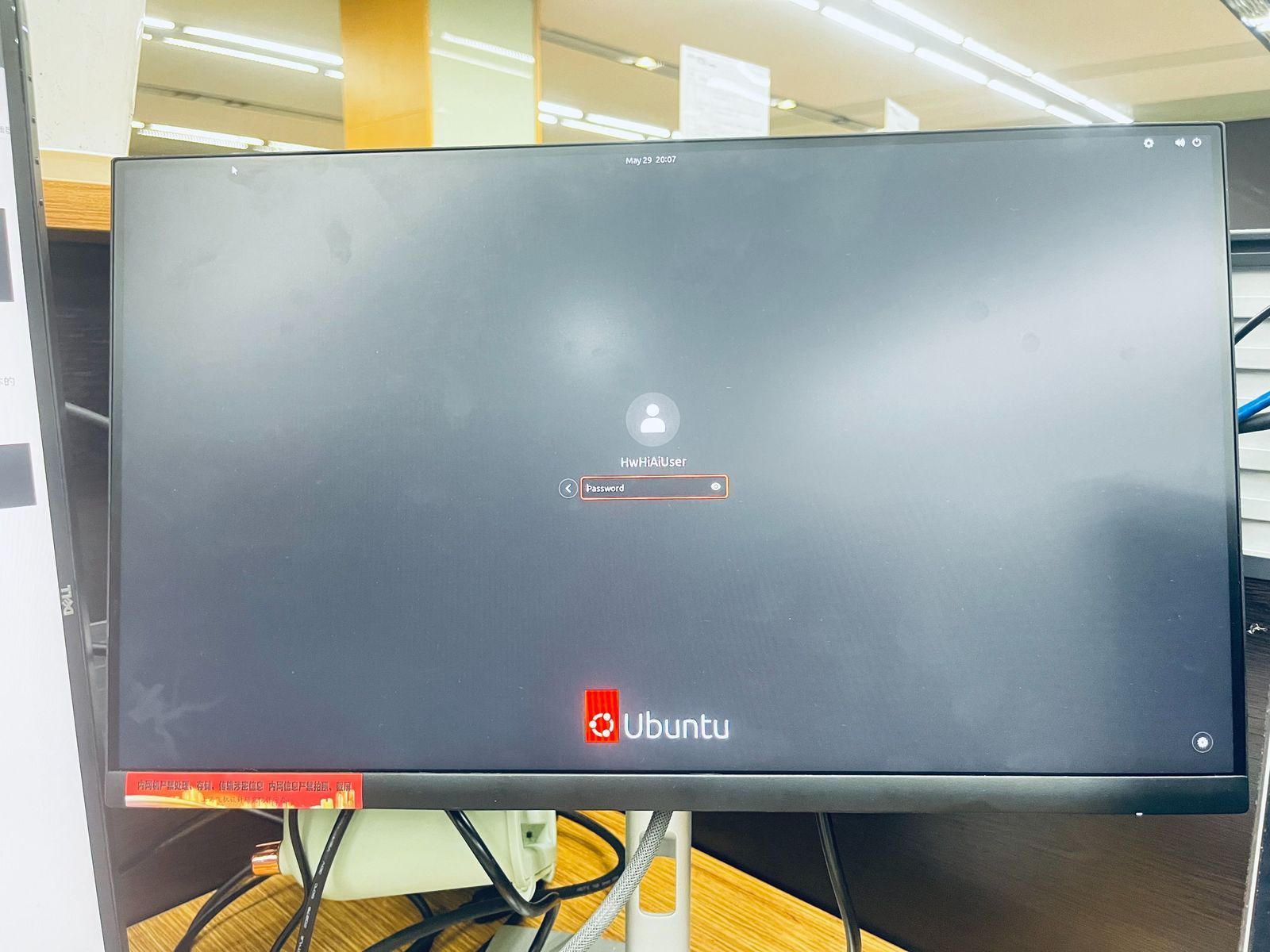
输入原始开机密码 Mind@123,进入桌面。
-
相关阅读:
视频拍摄教程分享
远程办公中的IT女性:工作量增加3倍,离职率却下降近50%
Kibana中的Dev Tools常用语法
java基于springboot医院预约挂号管理系统附代码段
基于改进樽海鞘群算法求解单目标优化问题
部署LVS—NAT模式集群
利用R包“Phenotype”对表型值进行检查
不想离职后隐私“被扒”,这几个电脑文件一定要删
【C++面向对象侯捷下】2.转换函数 | 3.non-explicit-one-argument ctor
【Mybatis编程:根据若干个id批量删除相册(动态SQL)】
- 原文地址:https://blog.csdn.net/weixin_43794095/article/details/139400255